Configurare un provider di canale per l'organizzazione Dynamics 365
Accedere a Dynamics 365.
Cerca e seleziona Framework di integrazione del canale.
Seleziona Nuovo per aggiungere un nuovo provider.
Nella pagina Nuovo canale specifica quanto segue:
| Campo | Descrzione |
|---|---|
| Name | Nome del provider di canale. |
| Label | L'etichetta viene visualizzata come titolo sul widget. |
| URL canale | L'URL del provider per ospitare il widget. Vedi le API JavaScript su come sviluppare widget di comunicazione con Framework di integrazione del canale Dynamics 365. |
| Abilita comunicazioni in uscita | Quando un numero di telefono viene selezionato nella pagina Dynamics 365 Unified Interface, il widget avvia la chiamata o le comunicazioni in uscita. |
| Ordine canale | L'ordine di precedenza dei fornitori di canale. |
| Versione API | La versione delle API di Framework di integrazione del canale. |
| Dominio attendibile | Un dominio aggiuntivo se l'URL di destinazione iniziale e il dominio finale in cui è ospitato il widget di comunicazione sono diversi. Aggiungi il dominio (URL) per accedere alle API di Framework di integrazione del canale. |
| Seleziona app Unified Interface per il canale | L'elenco delle app Unified Interface in cui il canale viene visualizzato per gli agenti. |
| Seleziona i ruoli per il canale | I ruoli di sicurezza presenti in Dynamics 365. IMPORTANTE: Per garantire che l'utente sia in grado di accedere al provider di canale, devi assegnare all'utente lo stesso ruolo di sicurezza definito a livello di provider di canale. NOTA: Il canale supporta solo l'assegnazione di ruoli individuali. |
| Parametro personalizzato | Ciò richiede un BLOB di testo come input e Microsoft.CIFramework.getEnvironment restituirà questo come valore della chiave customParams. |
| Configurazione sandbox | L'URL del canale viene caricato come risorsa Web iFrame in modalità sandbox. Utilizza questo campo per configurare l'elenco degli attributi sandbox per l'URL del canale. Puoi aggiungere più attributi separati da virgole. |
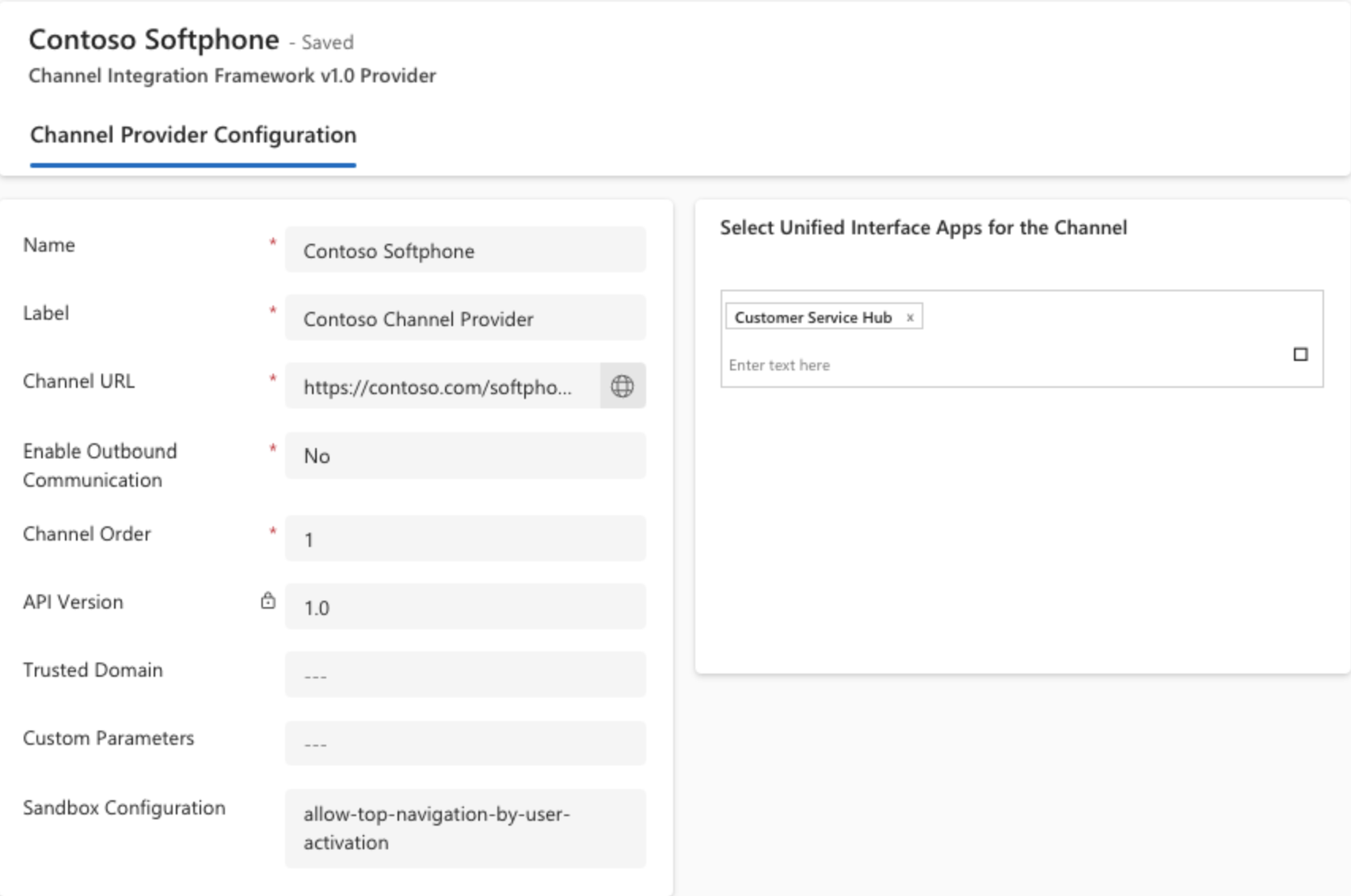
Nota
- L'entità msdyn_ciprovider è accessibile solo per i ruoli amministratore e quindi il pannello non verrà caricato per i ruoli non amministratori. Per caricare il pannello per i ruoli non amministratori, crea un nuovo ruolo e fornisci l'accesso in lettura all'entità msdyn_ciprovider. Aggiungi quindi il ruolo agli utenti che accederanno a Framework di integrazione del canale Dynamics 365.
- Gli attributi sandbox come allow-form, allow-popups, allow-scripts, allow-same-origin, allow-modals, allow-downloads configurati per impostazione predefinita.
- Avvia l'app Unified Interface per vedere il widget di comunicazione sul lato destro.
Il widget di comunicazione in modalità ridotta
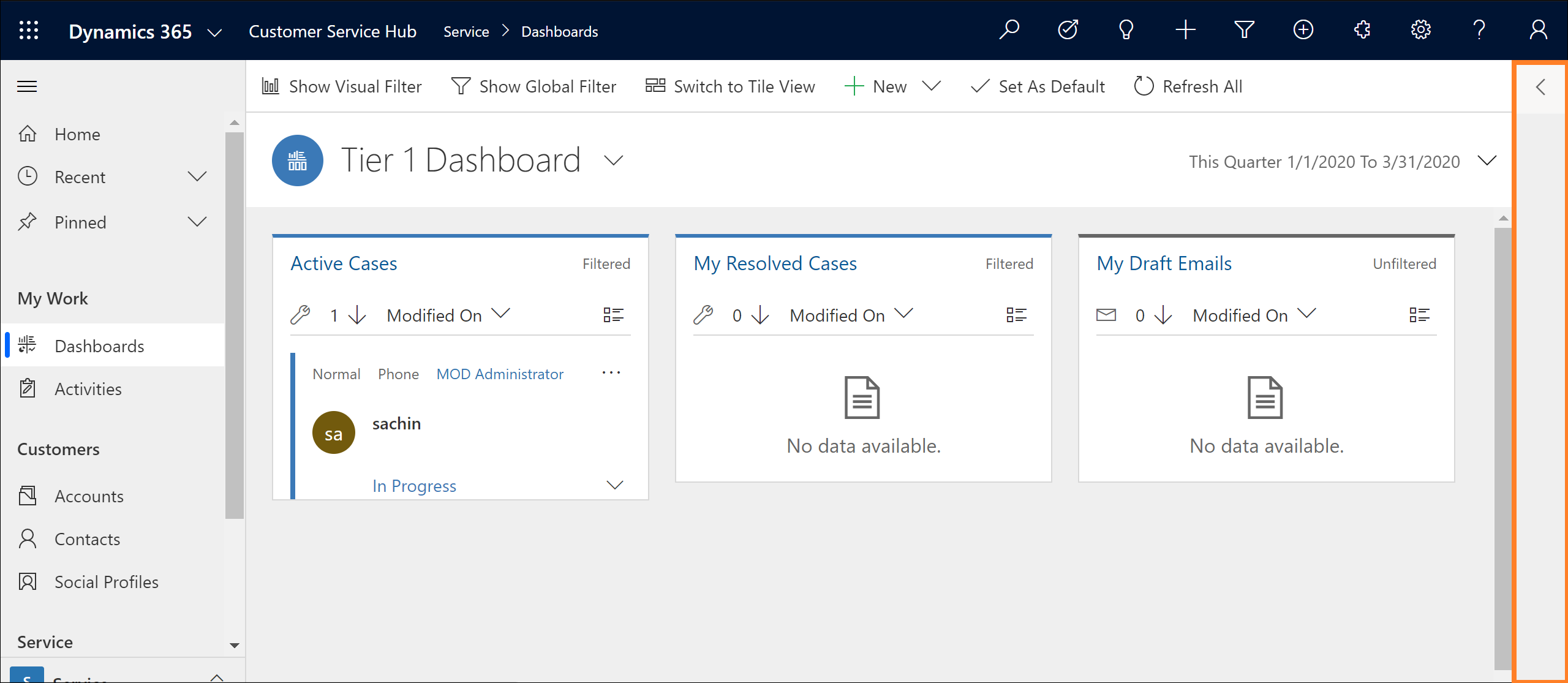
Il widget di comunicazione in modalità espansa
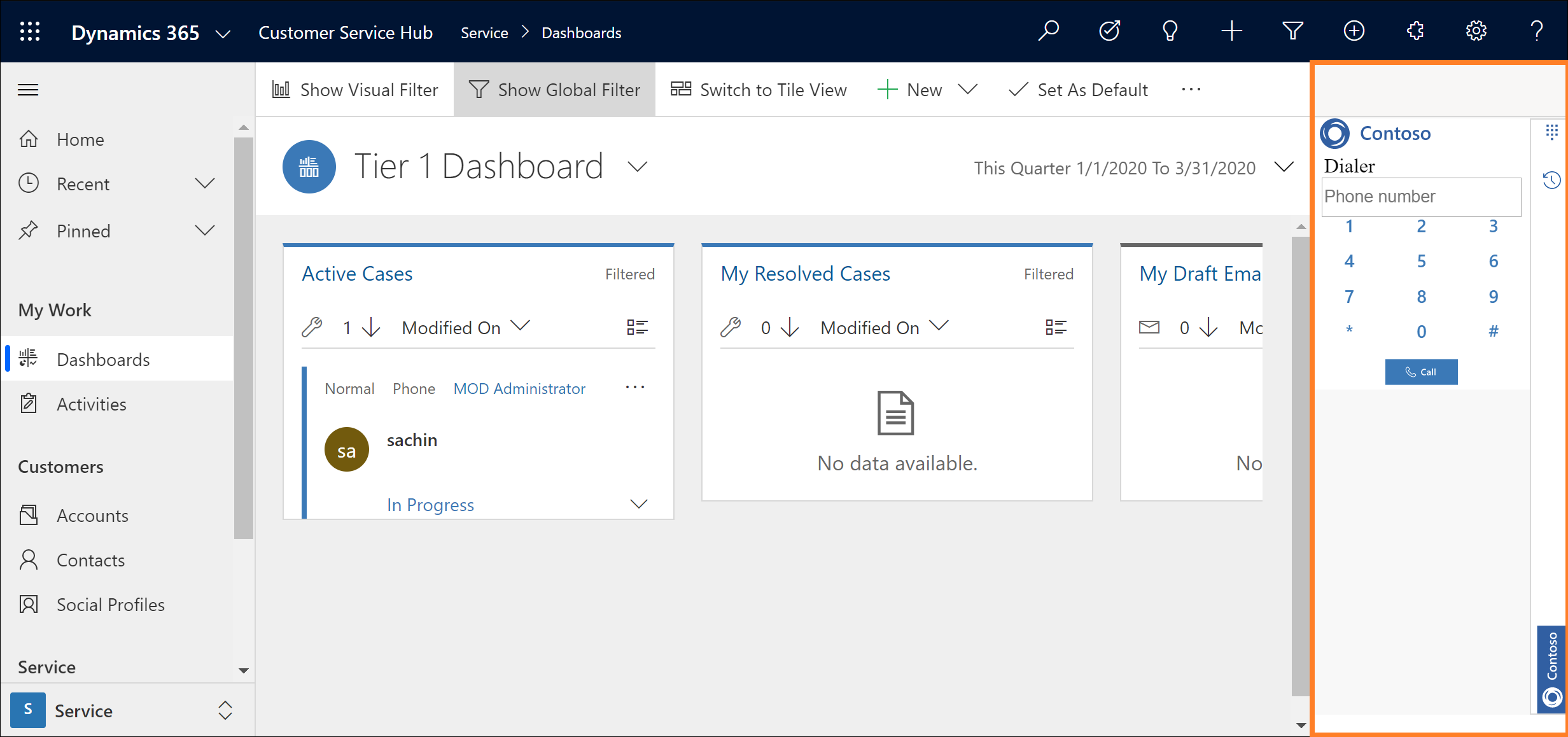
Vedi anche
Abilitare le comunicazioni in uscita (ClickToAct)
Microsoft.CIFramework.getEnvironment
Configurare provider di canale singoli e multipli in Framework di integrazione del canale Dynamics 365 2.0
Domande frequenti su Framework di integrazione del canale Dynamics 365
Utilizzare il proprio canale